الإعلانات
أقراص Windows أصبحت أكثر شعبية. ولكن إذا كنت تبحث عن مجموعة أكبر من التطبيقات ، فإن Android هو الحل.
أثناء تثبيت Android على جهاز كمبيوتر سطح مكتب بشكل واضح ومباشر ، فقد تجد التثبيت صعبًا على كمبيوتر لوحي يعمل بنظام Windows. إحدى المشكلات هي أن الأجهزة اللوحية لا تحتوي على محرك أقراص CD / DVD.
فكيف يمكنك تثبيت أندرويد على قرص ويندوز؟ سنريكم.
ما الكمبيوتر اللوحي الذي تستخدمه؟
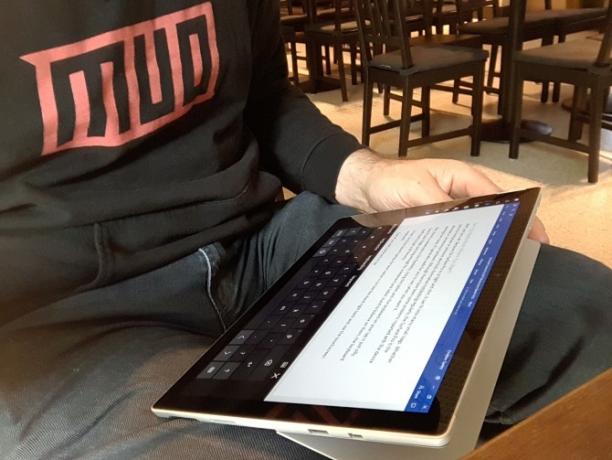
قبل المتابعة ، يجب الانتباه إلى أنه لا يمكن تثبيت Android إلا على أجهزة الكمبيوتر اللوحية 32 بت أو 64 بت القياسية من Windows. تلك التي تستخدم معالجات ARM (مثل Microsoft Surface RT القديمة) غير متوافقة.
وفي الوقت نفسه ، تختلف عملية تثبيت Android على جهازك اللوحي Windows من جهاز لآخر. ومع ذلك ، فإن النهج العام هو نفسه.
أقراص Windows 8 يائسة لترقية نظام التشغيل القابل للاستخدام. في كثير من الحالات ، يكون نظام التشغيل Windows 10 هو الحل. ومع ذلك ، قد يمنعك عدم وجود تطبيقات أو التعقيد المتزايد لنظام التشغيل Windows 10 من الترقية.
بالنسبة للكثيرين ، يعد Android الطريقة الوحيدة للاستمرار في استخدام أجهزة الكمبيوتر اللوحي القديمة ولكن الكافية تمامًا.
ما تحتاج إليه لتثبيت Android على جهاز لوحي يعمل بنظام Windows
ابدأ من خلال تجميع كل ما تحتاجه لتثبيت Android:
- جهازك اللوحي بنظام Windows ، موصول بمصدر طاقة
- محرك أقراص فلاش USB فارغ سعة 16 جيجابايت أو أكثر
- محرك أقراص فلاش USB ثانٍ مثبت عليه برنامج تثبيت Windows (في حالة حدوث مشكلات)
- برنامج كتابة قرص فلاش USB (نوصي مطبوع)
- لوحة مفاتيح USB (الماوس اختياري)
- لوحة وصل USB حتى تتمكن من توصيل أجهزة متعددة بالكمبيوتر اللوحي مرة واحدة
- الإصدار الصحيح من Android لنظامك
عندما يتعلق الأمر بتثبيت Android ، فإن الخيار الأول الذي يجب أن تجربه هو نظام التشغيل Phoenix. تأكد من التحقق من موقعنا دليل لتثبيت نظام التشغيل Phoenix OS أنشئ حاسوبك الشخصي بنظام أندرويد باستخدام نظام التشغيل Phoenix OSيعتبر نظام التشغيل Phoenix OS اختيارًا ممتازًا إذا كنت ترغب في تشغيل نظام تشغيل Android للكمبيوتر. تعرف على متطلبات النظام وكيفية تثبيت نظام التشغيل Phoenix OS مع هذا الدليل السهل. اقرأ أكثر للحصول على تعليمات كاملة.
تحتفظ Intel أيضًا ببعض صور Android لأجهزة Windows. ستجد هذه كجزء من مشروع Celadon مفتوح المصدر ، المتاح لـ تحميل على جيثب.
قبل المتابعة ، تحقق من الويب لمعرفة الخطوات المتعلقة بالتحديد بالكمبيوتر اللوحي. من المهم أن يكون لديك مرجع مباشر ، خطوة بخطوة لضمان عدم ارتكاب أي أخطاء قد تمسح محرك الأقراص الخاص بك. أنت بالتأكيد تريد تجنب أي أخطاء قد تتسبب في توقف تشغيل جهاز الكمبيوتر الخاص بك.
لماذا تثبيت Android على Windows Tablet؟
يحتوي نظام التشغيل Windows على واجهة مستخدم قابلة للاستخدام في وضع الشاشة التي تعمل باللمس والكمبيوتر اللوحي ، لكن اختيار تطبيق Microsoft Store متواضع نسبيًا.
إذا كانت لديك بالفعل تجربة مع أجهزة Android اللوحية ولم تعجبك بيئة Windows التي تعمل باللمس بشكل خاص ، يكون التبديل منطقيًا (حيثما كان ذلك ممكنًا). شكرا ل دعم OTG المحسّن على Android ما هو USB OTG؟ 5 طرق رائعة لاستخدامه على Androidما هو USB OTG وكيف يمكنك استخدامه على Android؟ نفسر الميزة والعديد من الطرق لاستخدامها. اقرأ أكثر (حتى تتمكن من توصيل محركات أقراص USB وأجهزة الإدخال) قد لا تلاحظ فرقًا!
لاحظ ، مع ذلك ، أنك ستقتصر على التطبيقات التي تدعم أنظمة متوافقة مع x86. يزداد هذا العدد ، لكن لا تتوقع تشغيل كل تطبيق في متجر Play.
تكوين جهازك اللوحي Windows لتثبيت Android
لا يمكنك فقط تثبيت نظام تشغيل ثانٍ على جهاز مصمم لنظام التشغيل Windows دون إجراء بعض التعديلات على إعداد النظام.
أولاً ، ستحتاج إلى التأكد من تعطيل التمهيد الآمن. افتح الإعدادات> التحديث والاسترداد> الاسترداد وحدد اعد البدء الان تحت انطلاقة متقدمة. من هنا ، استخدم مفاتيح الأسهم الخاصة بك لتحديد استكشاف الاخطاء، ثم خيارات متقدمة> إعدادات البرنامج الثابت لـ UEFI.
هنا ، تجد الأمان في القائمة اليسرى وتعيين كلمة المشرف. بمجرد إضافة ذلك ، افتح حذاء طويل، أعثر على الإقلاع الآمن الخيار ، وتعيينه إلى معاق.
مع القيام بذلك ، اضغط باستمرار قوة لإعادة ، ثم اضغط على شبابيك زر كذلك حتى تعود الشاشة مرة أخرى. يتيح ذلك اختصار سريع مرة أخرى إلى شاشة BIOS ، حيث يجب عليك التأكد وضع UEFI تم الإختيار.
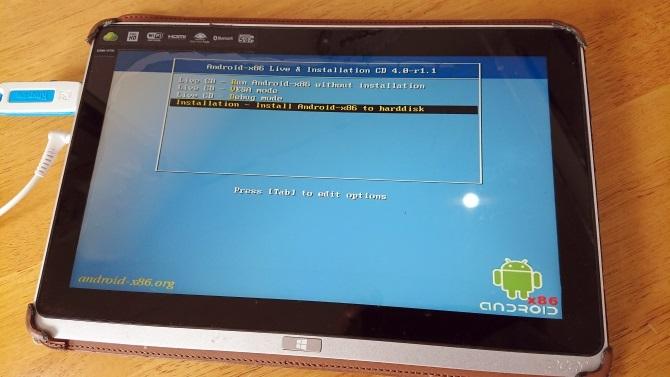
بعد ذلك ، قم بإيقاف تشغيل الجهاز اللوحي ، وقم بتوصيل لوحة وصل USB مباشرة بمنفذ USB. لا تستخدم محطة لرسو السفن.
من خلال توصيل لوحة المفاتيح وعصا USB بالمحور ، قم بتشغيل جهاز الكمبيوتر اللوحي بالضغط عليه F12. في قائمة التمهيد ، استخدم مفاتيح الأسهم لتحديد محرك أقراص USB. عندما تحتاج إلى عمل تحديدات (مثل تمكين التمهيد المزدوج) ، استخدم مفاتيح مستوى صوت جهازك.
للإصدارات المختلفة من مثبت Android خطوات مختلفة قليلاً. في معظم الحالات ، يجب تحديد خيار التمهيد المزدوج. غالبًا ما لا يستحق إزالة Windows بالكامل نظرًا لأن أداة تحميل التشغيل مطلوبة حتى يقوم نظام التشغيل Android بالإقلاع.
إذا سار كل شيء وفقًا للخطة الموضوعة ، عند بدء تشغيل الجهاز اللوحي في المرة القادمة ، سترى قائمة تشغيل ، حيث يمكنك الاختيار بين Android و Windows.
طرق بديلة لتشغيل تطبيقات Android على Windows
إذا كان دافعك الرئيسي لتثبيت Android على جهازك اللوحي Windows هو استخدام التطبيقات ، فإن المحاكاة هي أبسط الحلول. يمكنك الاختيار من بين عدة أدوات لتشغيل تطبيقات Android بهذه الطريقة ، بما في ذلك:
- NoxPlayer: ربما أفضل محاكي Android لنظام التشغيل Windows.
- بلوستاكس: مثالي لمحبي ألعاب Android.
- أندي: يتضمن ميزات لتطوير اللعبة والتطبيق.
لاحظ أن هذه ستعمل فقط وكذلك الأجهزة على جهاز ويندوز الخاص بك يسمح. تحقق دليلنا إلى أفضل برامج محاكاة الأندرويد لنظام التشغيل Windows أفضل محاكي Android لنظام التشغيل Windows 10هل تعلم أنه يمكنك تشغيل Android مباشرة على جهاز الكمبيوتر الخاص بك؟ إليك أفضل محاكيات Android لنظام التشغيل Windows 10. اقرأ أكثر للمزيد من.
اقلب جهازك اللوحي Windows إلى Android باستخدام جهاز افتراضي
قد يكون تثبيت Android على جهاز كمبيوتر لوحي Windows أمرًا صعبًا. قد يستغرق الأمر بعض الوقت للعثور على صورة مناسبة ، على سبيل المثال. في أسوأ الحالات ، قد لا يكون هناك إصدار متوافق من Android لتستخدمه.
لا تستسلم إذا لم تكن مضاهاة Android مناسبة لك ، ففكر في جهاز افتراضي بدلاً من ذلك.
أدوات مثل برنامج VMWare Player أو فيرتثلبوإكس تشغيل بيئة افتراضية ، تقوم بتثبيت نظام تشغيل Android عليها. قد يكون هذا هو نظام التشغيل الذي قمت بتنزيله مسبقًا للتشغيل على طراز جهازك اللوحي المحدد ، أو يمكن أن يكون نظام التشغيل Phoenix OS.
في كلتا الحالتين ، يعد هذا خيارًا أنظف من التشغيل المزدوج أو إزالة Windows بالكامل. ما عليك سوى تشغيل Windows ، وتشغيل الجهاز الظاهري ، وتشغيل Android. لنا دليل لاستخدام VirtualBox كيفية استخدام VirtualBox: دليل المستخدممع VirtualBox يمكنك بسهولة تثبيت واختبار أنظمة تشغيل متعددة. سنعرض لك كيفية إعداد Windows 10 و Ubuntu Linux كجهاز افتراضي. اقرأ أكثر سوف تحصل بدأت مع الأجهزة الافتراضية.
تشغيل Android على جهاز لوحي يعمل بنظام Windows
يمكن أن يكون رمزًا قاسيًا ، ولكن في النهاية يجب أن تكون قادرًا على تثبيت Android على جهازك اللوحي بنظام Windows. ربما ينتهي بك الأمر إلى إعداد التمهيد المزدوج ، أو ربما ستعتمد على جهاز افتراضي بدلاً من ذلك. في كلتا الحالتين ، مع تشغيل Android ، يمكنك البدء في الاستمتاع بالتطبيقات والألعاب المفضلة لديك.
مع تثبيت كل شيء ، وتمهيد Android ، يجب أن يعمل بشكل مثالي. ومع ذلك ، أياً كانت الطريقة التي تستخدمها لتثبيت Android على جهاز الكمبيوتر اللوحي الذي يعمل بنظام Windows ، فمن المحتمل أن تجد بعض الميزات مفقودة أو معطلة.
على هذا النحو ، سوف تحتاج إلى تثبيت تطبيقات Google كيفية تثبيت تطبيقات Google على مدمجة مخصصة لنظام Androidلا تتضمن ROM المدمجة المخصصة تطبيقات Google ، لذلك ستحتاج إلى الحصول عليها بشكل منفصل. إليك كيفية تثبيت GApps لجهاز Android ROM المخصص. اقرأ أكثر للحصول على المواد الغذائية الأساسية مثل YouTube و Google Play و Gmail وجميع تطبيقات Android الأخرى التي توفرها Google.
الصورة الائتمان: peshkova / Depositphotos
كريستيان كاولي هو نائب رئيس التحرير لشؤون الأمن و Linux و DIY و Programming و Tech Explained. كما أنه ينتج The Really Useful Podcast ولديه خبرة واسعة في دعم برامج سطح المكتب والبرامج. كريستيان هو أحد المساهمين في مجلة Linux Format ، وهو من عشاق توت العليق Raspberry Pi و Lego lover ومروحة الألعاب القديمة.


